Инсталација Фласх Плаиер на Убунту

- 3891
- 1055
- Frankie Mayert
Адобе Фласх је раније сматран неопходним програмом. Нужно је ушла на списак да је квалификовани корисник Линук или Виндовс увек чували у глави - јер без овог програма било је тешко замислити боравак на Интернету. Број створених производа "на основу" допринео је само популарности. Сада је узбуђење око технологије значајно смањено, али инсталација Фласх Плаиер Убунту чини још функционалније, а у Виндовс-у додаје нови вриједан формат података.

Можете да инсталирате Адобе Фласх плаиер у Убунту.
Шта је Фласх Плаиер
Тачније ће се рећи да Едоуб Фласх није програм, већ цела мултимедијална платформа. Адобе је активно подржан, широко познат у својим графичким производима. Можете да инсталирате Адобе Фласх Плаиер за употребу у мултимедијалним презентацијама, веб развоју, банери, као и када играте медије.
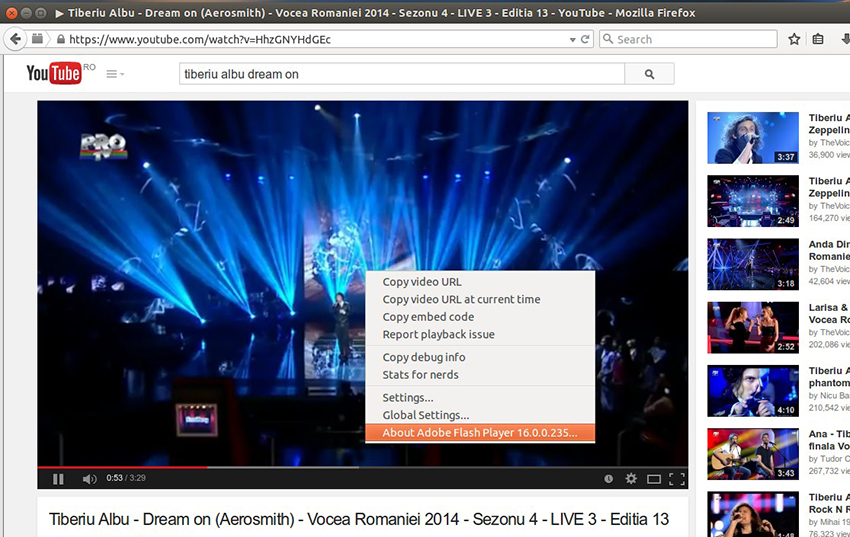
Фласх може изгубити много програма. Али уградња Фласх Плаиер-а на Убунту је веома оправдана, јер садржи развојне алате, а такође вам омогућава да радите са разним графиком. Стандардно проширење за датотеке је "СВФ" (једноставан формат за Веб).
Сигурно се сећате како су у прошлости били популарни цртани филмови и мале игре у "СВФ" формату. Да, пре неколико година изгледали су сјајан начин да се уљепшају досаду, иако су конзумирали незамислив број хардверских капацитета. Али технологија се развија, а макромедиа виртуализатор се све више преноси новим производима.
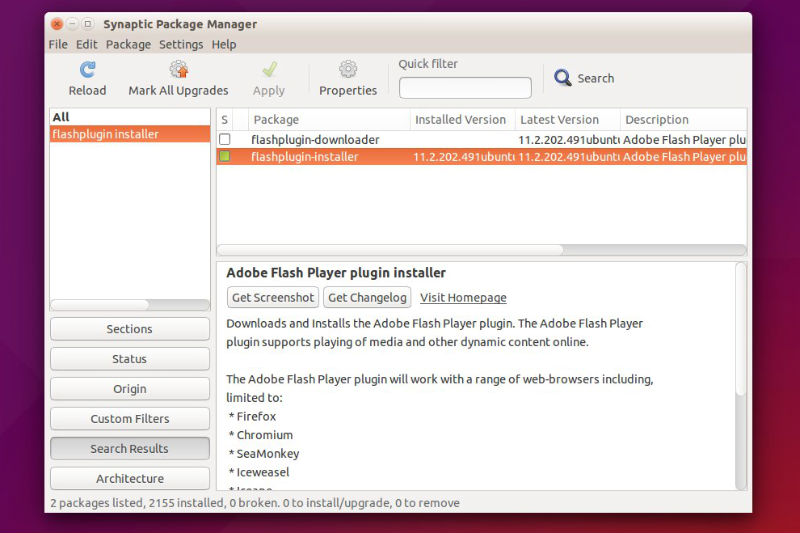
Инсталација на Убунту Линук
Технологија која вам је потребна више није побољшана за Линук оперативни систем. Сада је инсталација Фласх Плаиер-а најновије верзије за овај ОС немогућ. Можете да користите најновије верзије платформе преко претраживача Гоогле Цхроме-а. Такође можете "добити" додатак са хромима, али стабилност његовог рада биће у питању. Стога, имајући успостављен хром, употреба технологије је разумније. За почетак, размотрићемо алтернативно решење како инсталирати Фласх Плаиер на Убунту.
- Покрените апликације менаџера са траке задатака.
- Изаберите "Уређивање" - "Извори" и додајте нови извор у првој картици - постављање "апликација заштићених ауторским или другим законима". У Убунту-у, ажурирање Фласх Плаиер-а може бити слично.
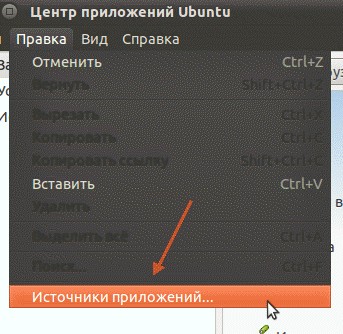
- Сачекајте да се тренутни извори података неће ажурирати. Након тога идите у продавницу (менаџер апликација).
- Пронађите Фласх Плаиер за ОС Убунта "Пеппер Фласх Плаиер" у продавници апликација. Ово је слично решење од Адобе Плаиер-а.
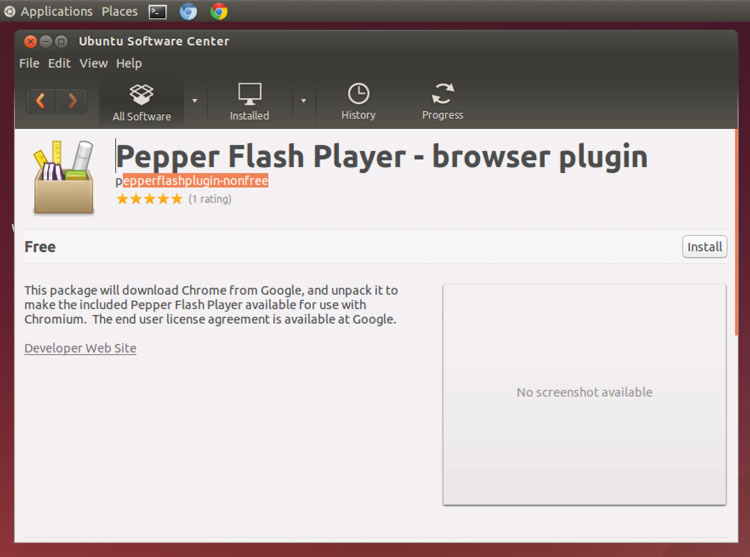
- Инсталирајте га. Ово је стварни, стално ажурирани програм који би требао бити инсталиран.
Ако желите да знате како инсталирати Адобе Фласх плаиер на Убунту, урадите то на следећи начин.
Инсталација уређаја ручно
Прво морате да пређете на званичну страницу програма. Пронађите у датотеци "Инсталација" са форматом ".Катран.Гз "и преузми га. Имајте на уму да док Адобе Фласх Плаиер убунту не дозвољава инсталирање других радњи. Мораћете да распакујете садржај архиве на место где се налазе додаци за прегледач. Користите терминалне команде:
Судо Тар КСВЗФ Инсталл_Фласх_Плаиер_11_Линук.и386.Катран.ГЗ -Ц / уср / либ / мозилла / плугинс
Судо РМ -Р / уср / либ / мозилла / плугинс / уср
Ово ће вам омогућити да инсталирате Фласх Плаиер за Убунту, након чега ће то следити.
Ако желите да уклоните инсталирани додатак, извршите наредбу:
Судо РМ / уср / либ / мозилла / плугинс / либфласхплаиер.тако
Ово ће радити за ручно инсталирани додатак.
закључци
У овом материјалу детаљно смо испитали како да инсталирамо Фласх Плаиер на Убунту - и стандардна и добра алтернатива. Оба решења могу савршено удовољити потребама за преглед садржаја на мрежи. Надамо се да ћете бити задовољни употребом ове мултимедијалне платформе.
Оставите своје коментаре и питања у складу са чланом, делите своје мишљење и предлоге! Биће нам драго да вас поново видимо на нашој веб страници.
- « Куповина лиценце и активирање Адобе Пхотосхоп ЦС6 и ЦЦ2015
- Укључивање НПАПИ-ја у Иандек.Прегледач »

